ドキュメント下におかしなファイルがある件、システムの復元で正常に戻った…ようだ
Windows7/デスクトップ機のドキュメントに不明なファイルが大量にあるので、リカバリーする位なら Windows8 に上げようと検討したが、結局は止めた。仕方なくリカバリーしようか‥‥ ん? 待てよ、その前にシステムの復元をしてみよう。それからでも遅くない...
- リカバリーソフトをダウンロードしたのが 12/3

- システムの復元を起動したら、
- 2013/12/03 08:21 に重要な更新
- 2013/11/28 17:13 に重要な更新
で、安全を見て 11/28 の状態に復元した‥‥ その後、Windows Update を強制的に実施した。
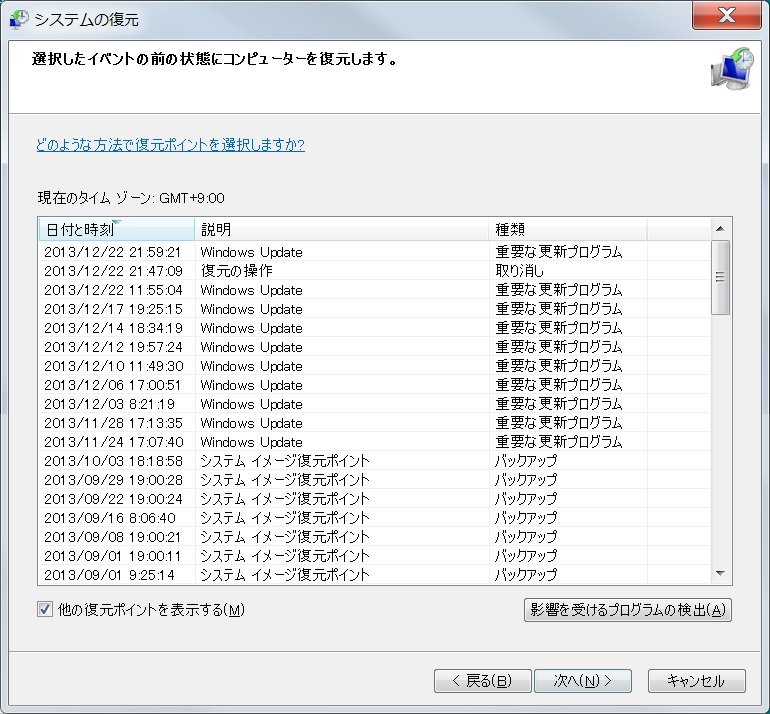
結果は、成功!
今日も異常なしで、ホッとした。やはり、ファイル復元がまずかったのだろう...
編集後記
事後になったが、“システムの復元”でググった。
- システムの復元とは (Microsoft Windows ヘルプ)
場合によっては、プログラムやドライバーをインストールした結果、コンピューターに想定外の変更が加えられたり、Windows が異常な動作をしたりするようになることがあります。
通常は、プログラムやドライバーをアンインストールすれば問題が解決します。アンインストールしても問題が解決しない場合は、コンピューターのシステムを、すべて正常に機能していた日時の状態に復元してみることができます。
システムの復元は個人用ファイルのバックアップを目的としていないため、削除または破損した個人用ファイルを復元することはできません。個人的なファイルや重要データは、 バックアップ プログラムを使用して定期的にバックアップする必要があります。- [システムの復元] を開くには、[スタート] ボタン [スタート] ボタンの画像 をクリックします。
検索ボックスに「システムの復元」と入力し、結果の一覧の [システムの復元] をクリックします。
- [システムの復元] を開くには、[スタート] ボタン [スタート] ボタンの画像 をクリックします。
- システムの復元とは何ですか。(Windows 7) (会員サポート>Q&A(よくあるご質問): @nifty)
なお、システムの復元で復元されるのはWindowsが使用するシステムファイルだけです。
ユーザーが作成したドキュメントや画像など、個人用ファイルが変更・削除されることはありません。 - Windowsでの「システムの復元」の実施手順 (情報処理推進機構:情報セキュリティ:ウイルス対策:)
3.注意点
- 「システムの復元」起動時、ドキュメントや電子メールなどのデータには影響がないと表示されますが、それが保障されるものではありません。一部のアプリケーションの動作が不安定になったり、最悪の場合、パソコンが起動しなくなるといった状態になる可能性もあります。重要なデータは、必ずバックアップを取ってから実行してください。
- 復元が正常に完了しない(失敗する)可能性があります。この場合、システムは「システムの復元」を実行する前の状態のままです。
- 「システムの復元」が正常に完了すると、システムが過去の状態に戻ります。従って、選択した「復元ポイント」から現在までの間に実施したMicrosoft Updateやアプリケーションのインストール、バージョンアップも巻き戻ります。システムの正常動作が確認できたら、Windowsやその他のアプリケーションの状態を確認し、必要に応じてMicrosoft Updateやアプリケーションのバージョンアップを実施しなおしてください。
4.実施手順の概要- Windowsをセーフモードで起動する
- 「システムの復元」を起動する
- トラブル発生日以前の「復元ポイント」を選択する
- 「システムの復元」を実行する
- 実行後の処置
今回はセーフモードから起動しなかった。結果として「Microsoftの方法」で行ったので、問題は無いだろう。
今後の参考にするために、「Windows 7で復元ポイントを手動で作成する方法」(121ware.com)を載せておく。
- 「スタート」→「コントロール パネル」の順にクリックします。
- 「システムとセキュリティ」をクリックします。
- 「システム」をクリックします。
- 画面左側にある「システムの保護」をクリックします。
- 「システムの保護」タブをクリックし、画面下部の「作成」をクリックします。
- 復元ポイントの説明を入力し、「作成」をクリックします。
ここでは例として、「Test」と入力します。- 下図のような画面が表示されるので、しばらく待ちます。
- 下図のような画面が表示されるので、「閉じる」をクリックします。
- 「OK」をクリックします。


